电脑黑屏故障后软件如何恢复?
- 难题大全
- 2025-04-03
- 5

在现代社会,电脑已成为日常生活中不可或缺的一部分。但您是否遭遇过电脑突然黑屏,无法进入系统的窘境呢?面对这种情况,很多人束手无策,甚至考虑送去维修。然而,在某些情况下,...
在现代社会,电脑已成为日常生活中不可或缺的一部分。但您是否遭遇过电脑突然黑屏,无法进入系统的窘境呢?面对这种情况,很多人束手无策,甚至考虑送去维修。然而,在某些情况下,我们可以通过软件恢复方法自行解决电脑黑屏的问题。本文将详细指导您如何通过软件手段来恢复因各种原因导致黑屏的电脑,并附带一些实用的背景知识和技巧,帮助您更好地理解电脑黑屏问题。

1.电脑黑屏故障的常见原因
在动手修复之前,了解电脑黑屏可能的成因是至关重要的。这包括系统文件损坏、驱动程序冲突、病毒感染、硬件故障等。了解这些原因可以帮助您更好地定位问题,并采取恰当的恢复步骤。
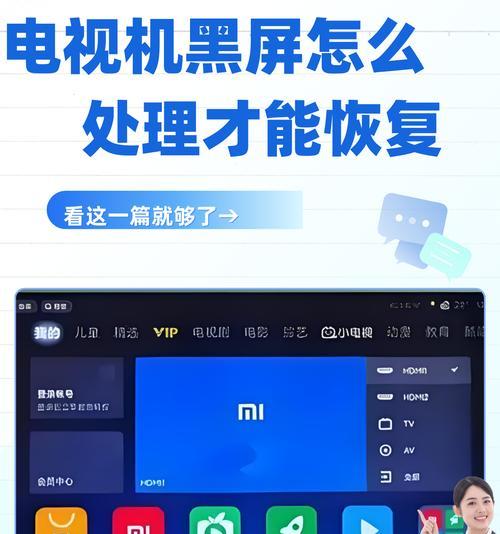
2.判断故障类型并进行初步处理
2.1判断故障类型
判断是软件问题还是硬件问题。如果黑屏前电脑有异常提示,可能是软件问题;若黑屏前听到异响或电脑过热,可能是硬件问题。
2.2初步处理
对于软件问题,可以尝试重启电脑并进入安全模式检查。而对于硬件问题,检查电源线、显示器、内存条等硬件连接是否牢固。

3.软件恢复方法
3.1使用系统还原点
当您的电脑创建了系统还原点,您可以尝试通过它恢复到之前的状态。具体步骤如下:
1.启动电脑,并在启动过程中不断按F8键进入高级启动选项。
2.选择“安全模式”。
3.进入“控制面板”->“系统”->“系统保护”->“系统还原”,选择合适的还原点进行恢复。
3.2使用命令提示符恢复系统
如果系统还原无法操作,您可以使用命令提示符来执行系统文件检查器(SFC)扫描。步骤如下:
1.重启电脑,并进入安全模式。
2.按Win+X键打开命令提示符(管理员)。
3.输入`sfc/scannow`并按回车键。等待扫描和修复完成。
3.3创建修复盘或使用安装盘
如果没有成功,可以创建一个Windows修复盘或使用安装盘启动电脑,并选择“修复计算机”选项进行故障排除。
4.深入探索:其他软件恢复途径
4.1系统映像还原
如果您之前创建了系统映像,可以通过它将系统恢复到一个干净的状态。
4.2使用Windows启动修复
Windows安装盘中包含了启动修复工具,它可以尝试修复导致电脑无法启动的某些问题。
5.预防措施与维护建议
5.1定期备份数据
为了避免数据丢失,定期备份您的个人文件和系统信息是十分重要的。
5.2定期更新驱动和系统
保持您的系统和驱动程序的最新状态,可以减少因软件过时造成的冲突和问题。
5.3安装和更新防病毒软件
确保防病毒软件时刻处于最新状态,以避免病毒或恶意软件导致的系统问题。
结语
电脑黑屏故障是一件令人头疼的事,但通过上述的软件恢复方法,大部分情况下我们都可以自行解决。通过掌握这些技巧并采取适当的预防措施,您将能更好地维护和使用您的电脑。综合以上所述,希望您能在遇到类似问题时保持冷静,按照本文的步骤一步步解决问题,让您的电脑重新焕发活力。
本文链接:https://www.zuowen100.com/article-9729-1.html
上一篇:按键电脑开启声音的步骤是什么?
下一篇:笔记本电脑无鼠标操作方法有哪些?

